Тема 1: «Служби Інтернету». Урок № 4. (До § 3)
Налаштування поштової скриньки
Інтерактивний план-конспект уроку для 7 класу НУШ
🎯 Мета уроку
- Освітня: Ознайомити учнів з основними можливостями налаштування поштової скриньки (зміна персональних даних, додавання фотографії профілю, автоматичний підпис); навчити створювати та використовувати фільтри для автоматичного розподілу листів; пояснити призначення та способи використання функції перенаправлення листів; ознайомити з принципами групування листів за мітками.
- Розвивальна: Розвивати навички ефективної організації та управління цифровою інформацією; формувати вміння аналізувати власні потреби для персоналізації цифрового середовища; розвивати критичне мислення при налаштуванні фільтрів для захисту від небажаної пошти.
- Виховна: Виховувати відповідальне ставлення до своєї цифрової ідентичності (профіль користувача); формувати акуратність та організованість при роботі з електронною кореспонденцією; заохочувати до персоналізації та оптимізації свого робочого простору.
✅ Очікувані результати
Після уроку учні зможуть:
- Змінювати персональні дані та додавати фотографію до свого профілю користувача.
- Налаштовувати автоматичний підпис до листів.
- Створювати та редагувати фільтри для автоматичного розподілу вхідних листів.
- Налаштовувати перенаправлення листів на іншу поштову скриньку.
- Створювати та використовувати мітки для групування листів.
- Оптимізувати роботу зі своєю електронною поштою для зручності та ефективності.
📊 Групи результатів (НУШ)
Візуалізація важливості груп результатів для цього уроку.
📚 Тип уроку
Урок засвоєння нових знань та формування вмінь.
💻 Обладнання та ПЗ
- Комп'ютери (для кожного учня) з доступом до Інтернету.
- Проєктор або інтерактивна дошка.
- Презентація (на основі наданих скріншотів з підручника).
- Веб-браузери (Google Chrome, Mozilla Firefox, Microsoft Edge тощо).
- Власні електронні поштові скриньки учнів (створені на попередніх уроках).
- Заготовлені зображення (фото) для встановлення в профіль.
🔗 Міжпредметні зв'язки
- Українська мова (текст підпису).
- Етика (цифровий етикет, представлення себе в мережі).
ПОВТОРЮЄМО
- Опишіть переваги електронної пошти порівняно з «паперо вою» поштою або з іншим засобом комунікації.
- Як увійти до власної поштової скриньки та як із неї вийти?
- Який порядок створення та надсилання електронного листа?
- Поміркуйте, навіщо в електронному листі потрібне поле Тема. Знайдіть відповідь в інтернеті.
- Які стандартні папки існують у поштовій скриньці?
- Як створити папку в поштовій скриньці і перемістити до неї листа?

⚙️ Налаштування пошти
Ваш цифровий профіль
Ваш профіль — це ваша візитівка в Інтернеті. Давайте навчимося, як його редагувати: змінювати ім'я та додавати фото, щоб зробити спілкування більш особистим.
Симулятор налаштувань профілю
Ім'я та прізвище
Ліна Сумлінна
Мова інтерфейсу
Українська
Автоматичний підпис
Набридло щоразу писати "З повагою" в кінці листа? Налаштуйте автоматичний підпис, і він буде додаватися до всіх ваших повідомлень. Спробуйте в симуляторі нижче.
Конструктор підпису
Попередній перегляд листа:
Кому: test@example.com
Тема: Важливе повідомлення
Доброго дня!
Це текст мого листа.
Організація поштової скриньки
Щоб не губитися у листах, їх можна сортувати за допомогою папок (міток) та автоматичних правил (фільтрів). Давайте навчимося створювати фільтр, який автоматично сортуватиме листи.
Симулятор створення фільтра
Практичне завдання
Тепер застосуйте свої знання на практиці у власному акаунті Google. Використовуйте цей список як покрокову інструкцію. Відмічайте виконані пункти.
Вправа 3: Налаштування профілю та скриньки
Перевірка знань
Натисніть на картку, щоб побачити відповідь.
1. Зберегти на комп’ютері фотографію (інше зображення).
2. Увійти до свого облікового запису Google.
3. У верхньому правому кутку вікна натиснути на значок із літерою чи зображенням.
4. У віконці, що з’явилося, натиснути кнопку «Змінити».
5. Натиснути «Керуючись підказками, завантажити фотографію».
6. Вибрати кадрувальною рамкою потрібний фрагмент.
7. Натиснути кнопку «Зробити фотографію профілю».
1. Відкрити вікно налаштувань на вкладці Загальні.
2. Прокрутити список і вибрати форму «Підпис».
3. Установити перемикач у режим підпису й ввести текст підпису.
4. Натиснути кнопку Зберегти зміни.
1. Зайти до скриньки, з якої бажаєте перенаправляти листи, наприклад, ukr.net.
2. Відкрити вікно налаштування пересилання листів.
3. Вибрати опцію «Пересилання листів» з меню «Поштові програми».
4. Ввести адресу скриньки gmail.com, на яку планується пересилати листи, та натиснути кнопку «Додати».
5. На пошту gmail буде надіслано лист із формою підтвердження.
6. Зайти до скриньки gmail, відкрити лист, отриманий від ukr.net, і натиснути подане в листі посилання.
7. На адресу скриньки на сервері ukr.net надійде лист із повідомленням про успішне налаштування.
1. Розгорнути головне меню (значок ≡ ліворуч угорі).
2. Натиснути кнопку «Більше».
3. Вибрати команду «Створити нову мітку».
4. Увести у вікно, що з’явилося, назву папки та натиснути кнопку «Створити».
Наприклад, можна створити фільтр, який автоматично переміщуватиме листи від певного відправника до спеціальної папки.
Домашнє завдання
1. Теоретична частина: Опрацювати § 3 (стор. 19-24).
2. Практична частина:
- Виконати вправу № 3 (стор. 24).
- Приклад виконання: https://youtu.be/XnUKGRYkqf8
3. Завдання за бажанням (для закріплення):
- Інтерактивна платформа IZZI (7 клас) до § 3: https://ua.izzi.digital/DOS/750894/751742.html
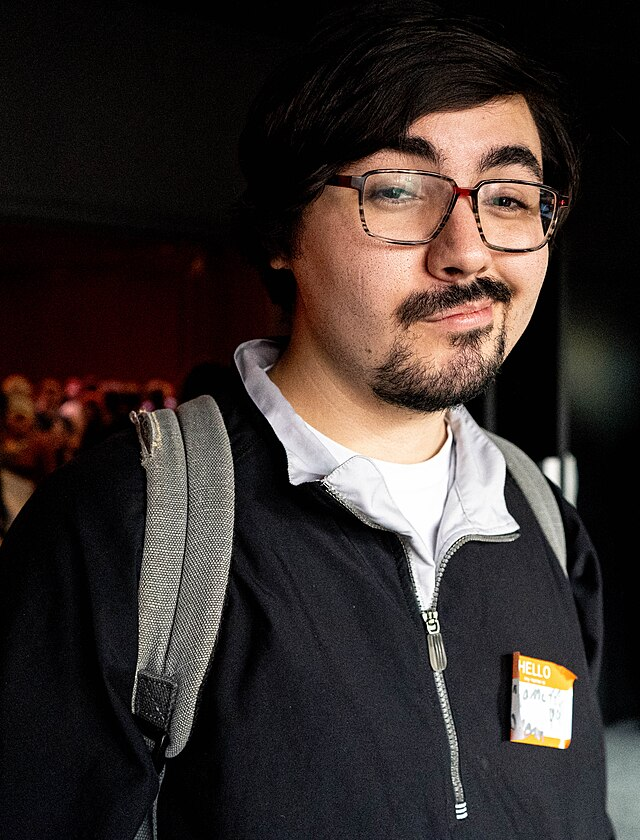
Додаткові матеріали
- Техніка безпеки
- Оцінювання учнів та учениць на уроках інформатики
- Підручник з інформатики для 7 класу (§ 3, стор. 19-24)
- Інтерактивна платформа IZZI (7 клас)
- Інтерактивна платформа IZZI (7 клас) до § 3: https://ua.izzi.digital/DOS/750894/751742.html